Prezentāciju dizainu programmā Google Slides var ievērojami uzlabot, izmantojot figūras. Izmantojot daudzās formas pielāgošanas un formatēšanas iespējas, varat izveidot iespaidīgus vizuālos akcentus un skaidrāk strukturēt saturu. Šajā pamācībā soli pa solim tiks parādīts, kā ievietot un pielāgot figūras Google Slaidos.
Galvenie secinājumi
- Google Slides piedāvā daudzas formas ievietošanas un formatēšanas iespējas.
- Varat proporcionāli vai brīvi mainīt formas.
- Figūrām ir iespējams pielāgot krāsas, līniju veidus un krāsu gradientus.
- Ir viegli veikt papildu pielāgojumus, piemēram, formām pievienot tekstu.
Atlasiet un ievietojiet figūras
Lai Google Slaidos ievietotu formu, ir divas iespējas. Varat vai nu izmantot attiecīgo pogu augšējā rīkjoslā, vai arī pārvietoties, izmantojot izvēlni.
Pirmkārt, atveriet programmu Google Slides un augšējā izvēlnē meklējiet rīkjoslu. Noklikšķiniet uz "Formas".
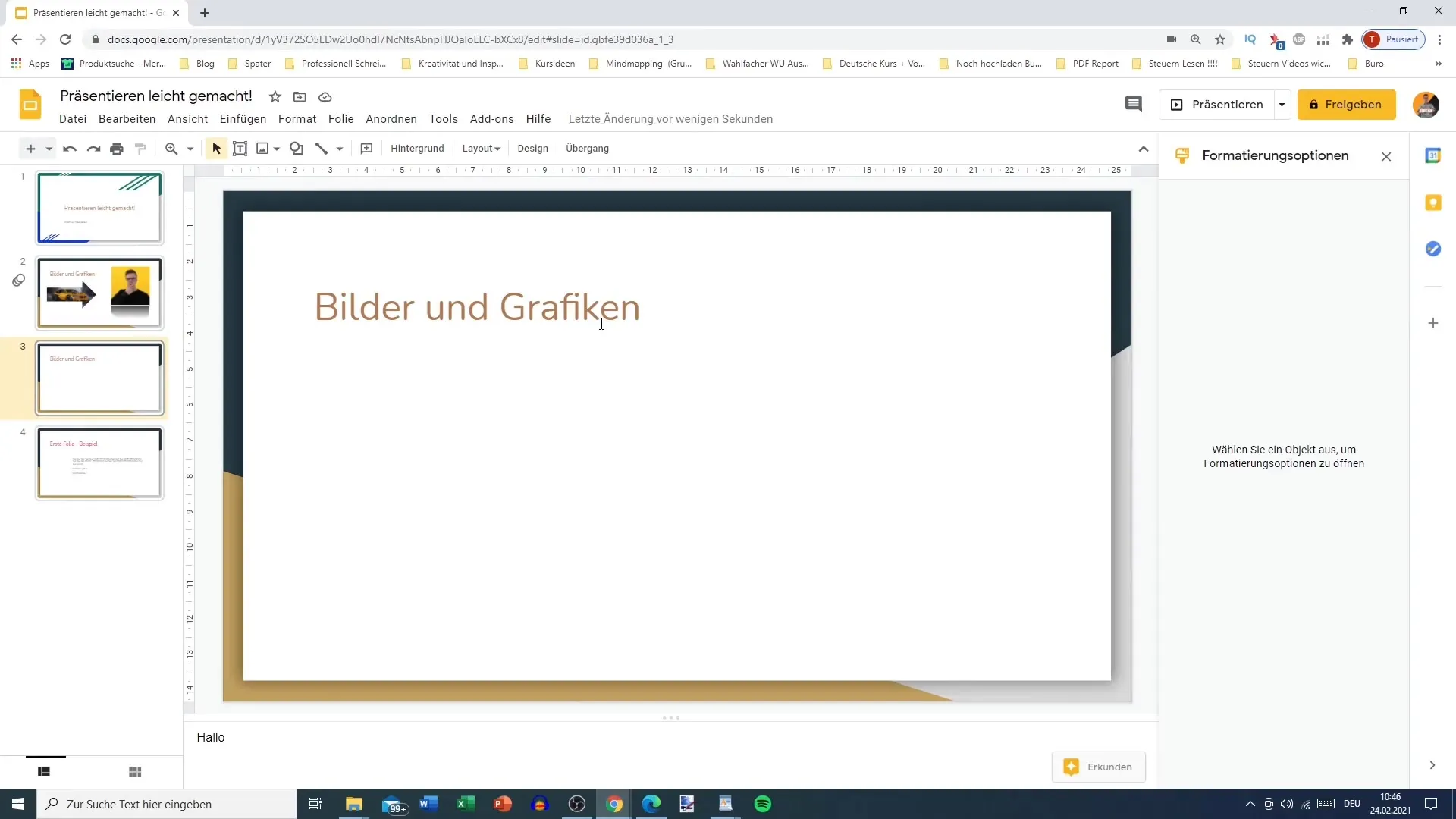
Varat arī izvēlēties formu, izmantojot izvēlni "Ievietot". Dodieties uz "Insert" un pēc tam uz "Shapes". Jums tiks piedāvātas vairākas iespējas. Tagad varat izvēlēties vēlamo formu.
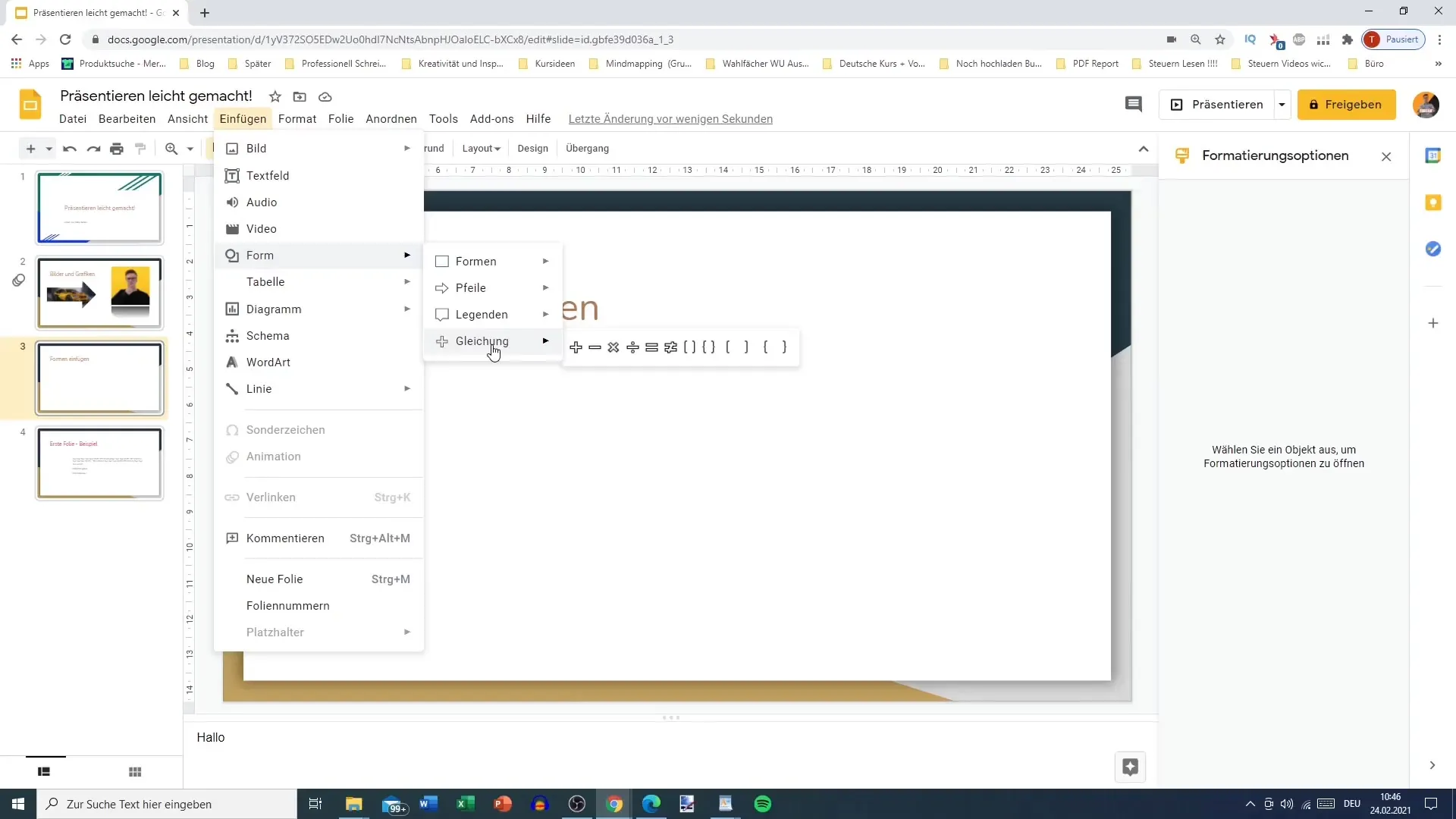
Veidņu pielāgošana
Kad esat izvēlējies formu, velciet to līdz vēlamajam izmēram savā prezentācijā. Pārliecinieties, ka turat nospiestu taustiņu "Shift", ja vēlaties saglabāt formas proporcijas. Tas novērsīs formas izkropļošanu.
Kad forma ir novietota, varat to pielāgot. Vienkārši noklikšķinot uz formas, varat mainīt krāsu un kontūras formatēšanas opcijas. Piemēram, formu var padarīt caurspīdīgu, iekrāsot to sarkanā krāsā vai pievienot melnu kontūru. Var arī palielināt līnijas platumu līdz četriem punktiem.
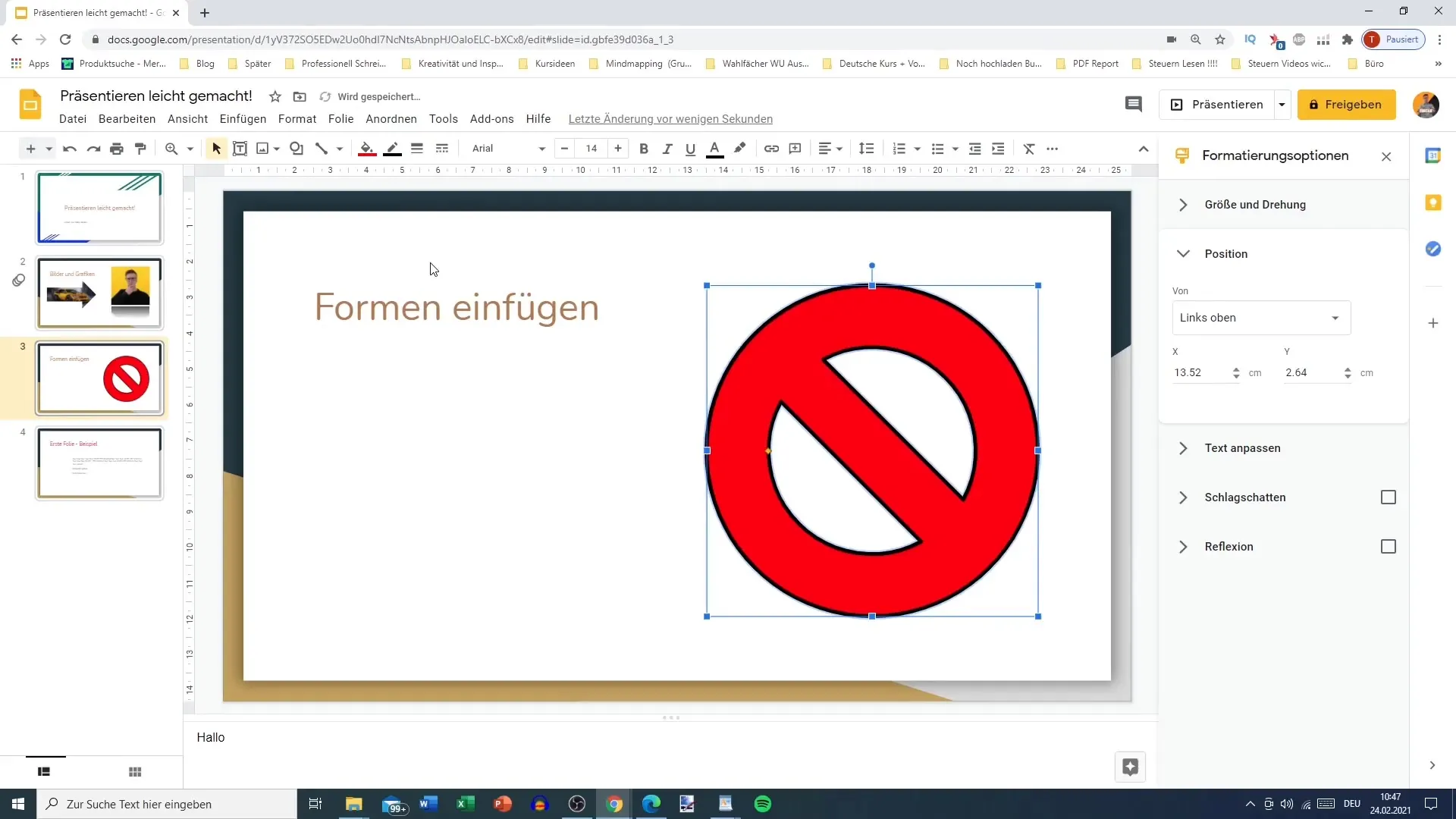
Līniju tipi un krāsu gradienti
Interesants figūru aspekts ir iespēja izvēlēties dažādus līniju tipus. Varat izvēlēties starp vienlaidu, pārtrauktām vai punktētām līnijām. Tas piešķir prezentācijai papildu vizuālo dinamiku.
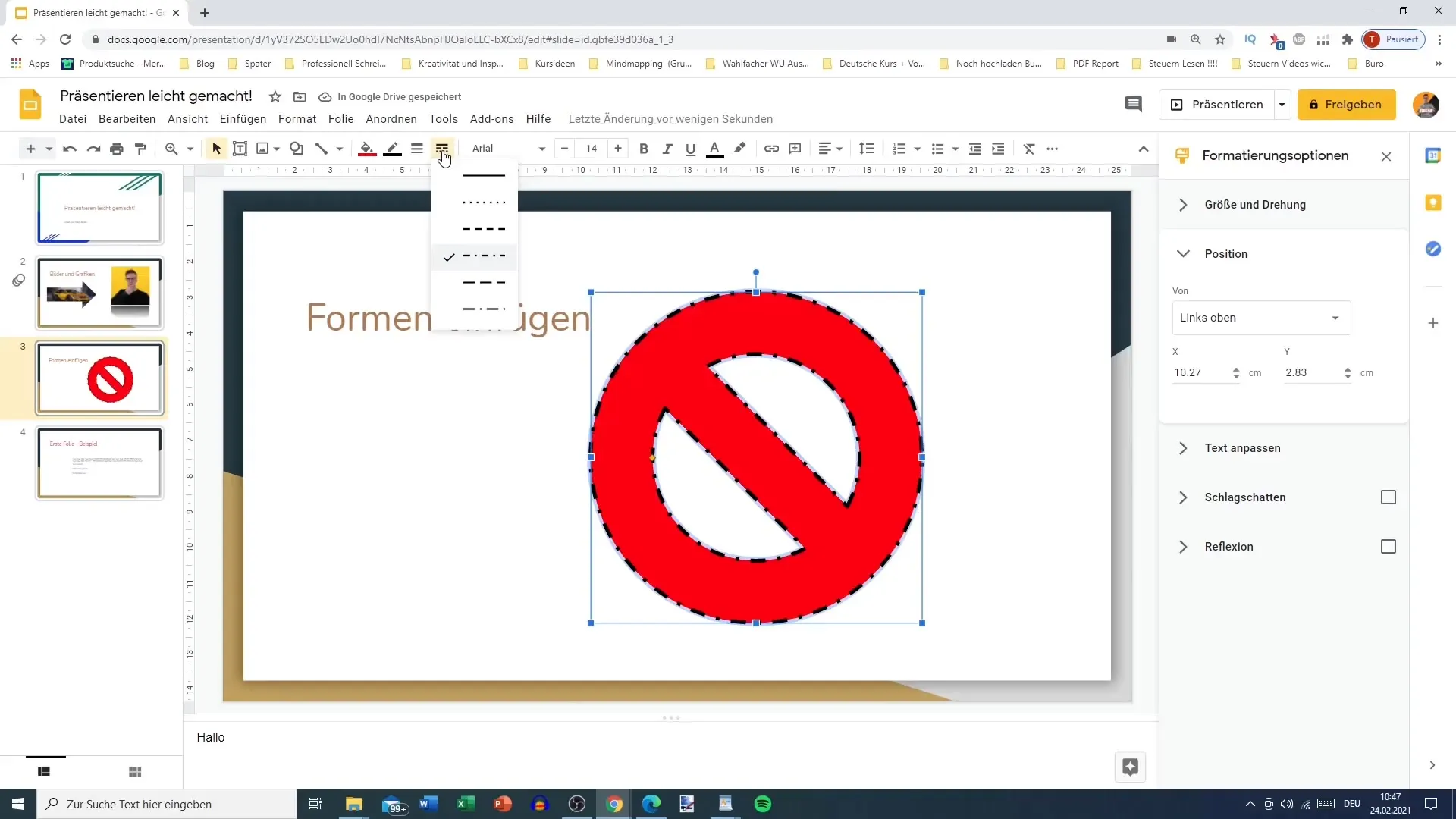
Vēl viens svarīgs aspekts ir krāsu gradientu pielāgošana. Varat mainīt aizpildījuma krāsu uz "Gradients" un izvēlēties dažādus krāsu toņus. Piemēram, varat izveidot pelēku gradientu vai izmantot radošas citu krāsu kombinācijas.
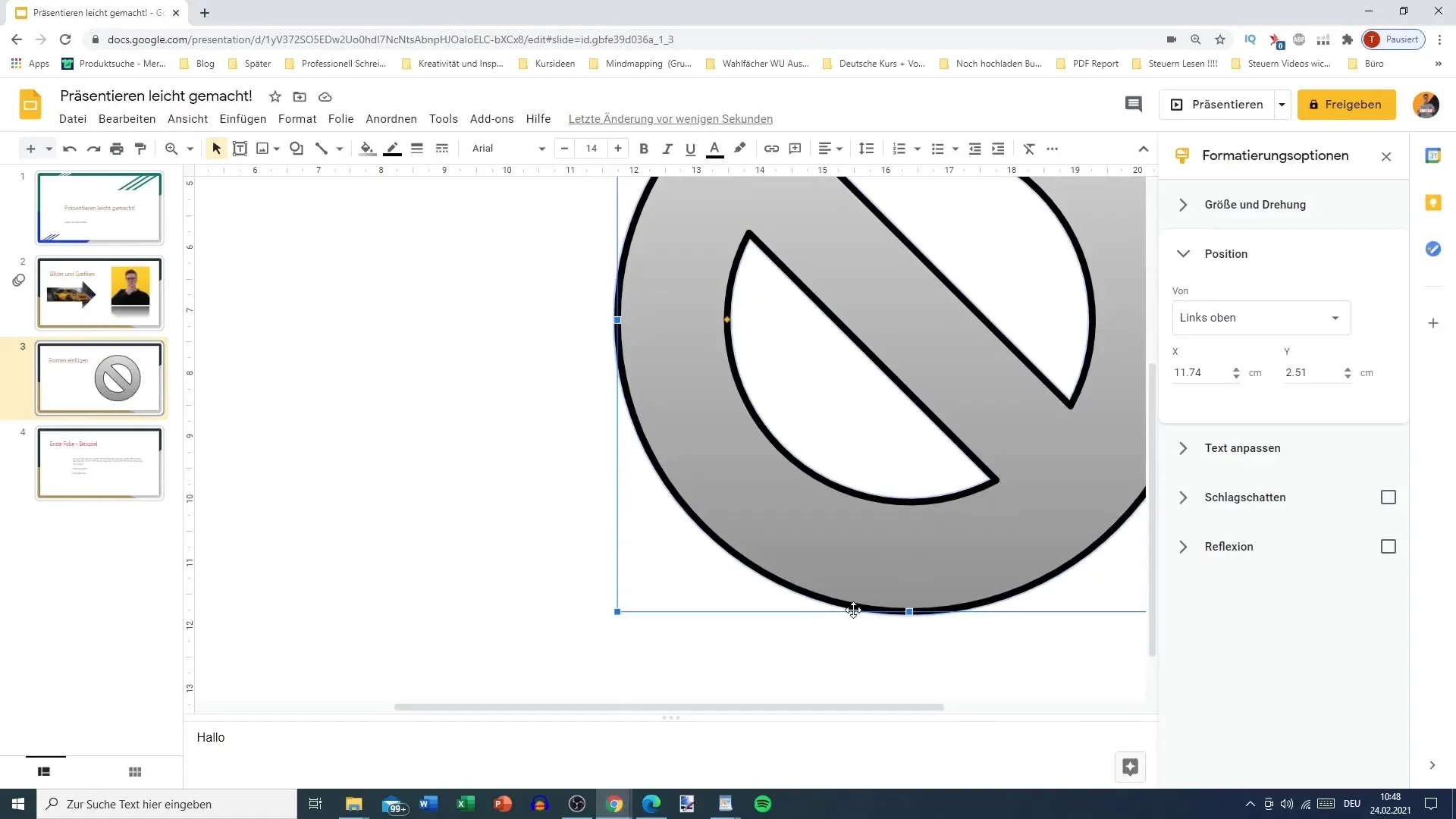
Lai pievienotu gradienta pieturu, noklikšķiniet uz "Pievienot" un izvēlieties krāsu. Tas ļauj dinamiski veidot ne tikai krāsas, bet arī krāsu gradientu novietojumu.
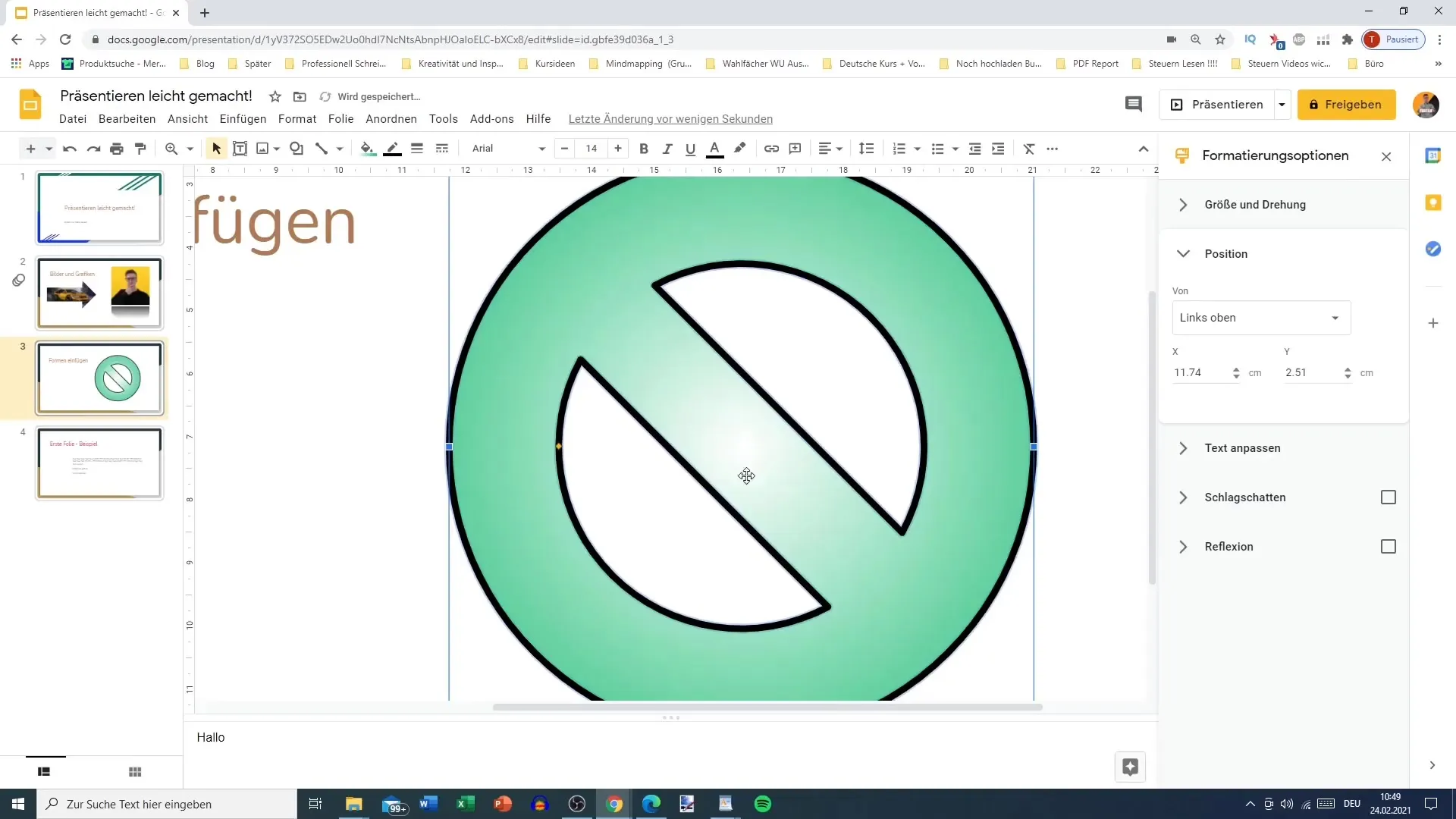
Teksta ievietošana figūrās
Ja figūrās vēlaties iestrādāt tekstu, noklikšķiniet uz figūras ar peles labo pogu un izvēlieties "Ievietot tekstu". Pēc tam varat pievienot vēlamo tekstu un pielāgot fontu un lielumu. Tas ļauj efektīvi attēlot, piemēram, matemātiskus vienādojumus vai specifisku informāciju.
Varat arī mainīt teksta krāsu, lai nodrošinātu, ka tas ir viegli salasāms un atbilst jūsu prezentācijas kopējai estētikai.
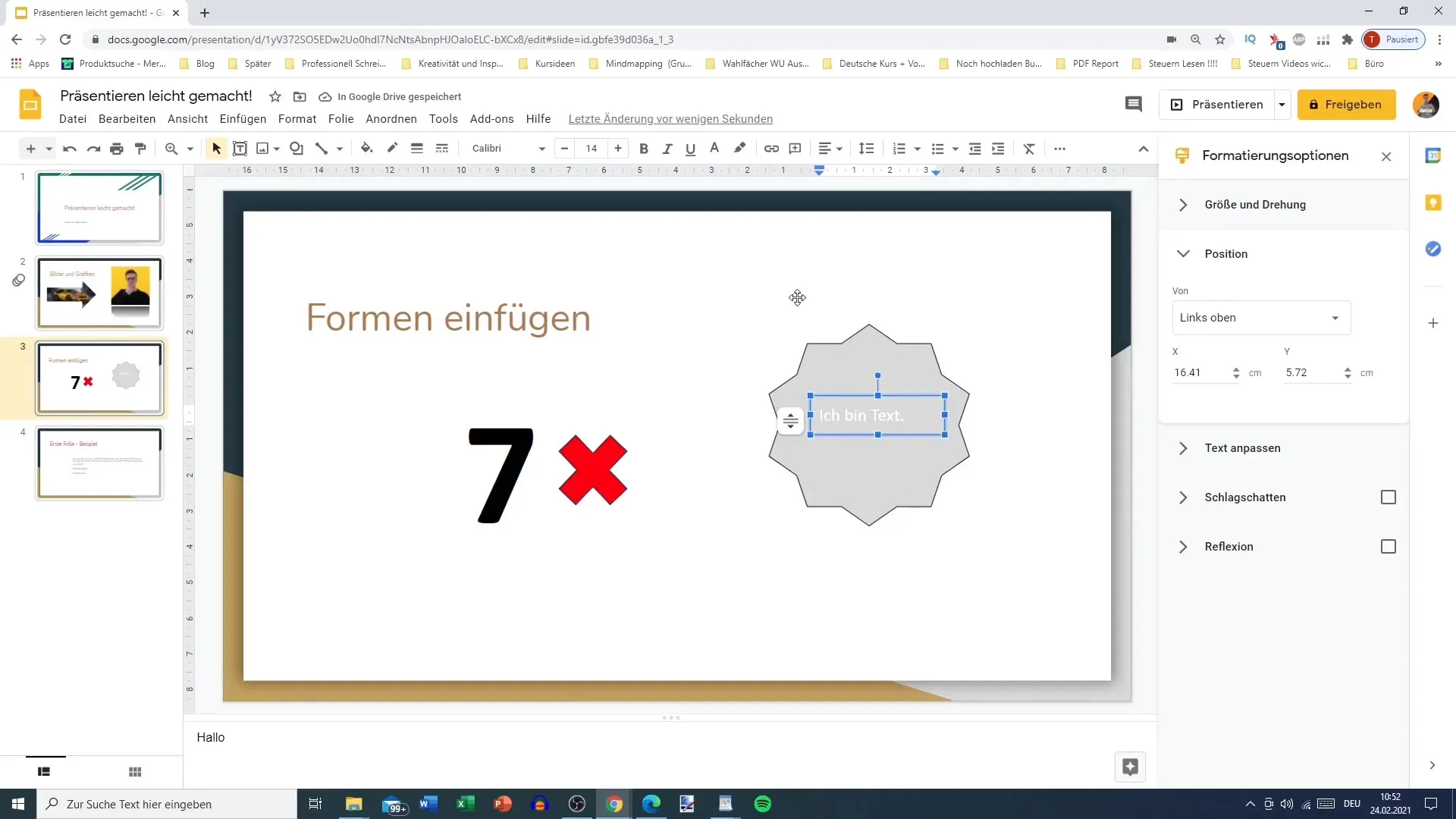
Secinājumi
Formu ievietošana un pielāgošana Google Slides ir vienkāršs un efektīvs veids, kā padarīt prezentācijas pievilcīgākas. Izmantojot dažādas krāsu, līniju stilu un teksta iespējas, varat izveidot satriecošus vizuālos elementus, kas izceļ jūsu vēstījumu.
Biežāk uzdotie jautājumi
Kā Google Slides ievietot figūras? Figūras var atlasīt no rīkjoslas vai izvēlnes "Ievietot".
Vai es varu saglabāt formas proporcijas? Jā, turiet nospiestu taustiņu "Shift", velkot formu.
Kā mainīt formas krāsas?Noklikšķiniet uz formas un formatēšanas opcijās izvēlieties vēlamās krāsas.
Vai es varu izmantot krāsu gradientus savām figūrām? Jā, jūs varat izvēlēties un pielāgot krāsu gradientus, lai piešķirtu savai formai individuālu izskatu.
Kā ievietot tekstu formā?Lai pievienotu tekstu, noklikšķiniet uz formas ar peles labo pogu un izvēlieties "Ievietot tekstu".


